Ứng dụng bản đồ Google Maps hiện đã cập nhật thêm tính năng xem chất lượng không khí ở một số khu vực, địa điểm trên thế giới để người dùng có thể kiểm tra nhanh, bên cạnh việc sử dụng các ứng dụng khác như AirVisual đo chất lượng không khí chẳng hạn. Thông tin về chất lượng không khí trên Google Maps được biểu thị qua thanh màu với những màu sắc khác nhau. Dưới đây là hướng dẫn sử dụng tính năng xem chất lượng không khí trên Google Maps.
Cách xem chất lượng không khí trên Google Maps
Bước 1:
Tại giao diện ứng dụng Google Maps, chúng ta sẽ nhập vị trí mà bạn muốn kiểm tra chất lượng không khí. Lưu ý hiện tại Google Maps mới chỉ triển khai tính năng này ở Mỹ nên bạn cần chú ý.
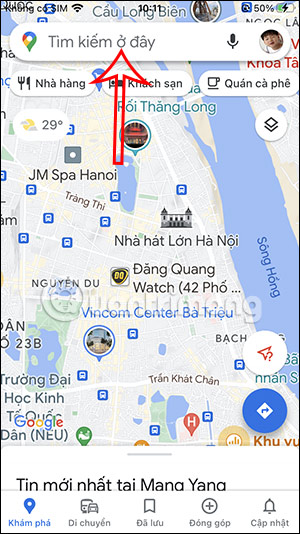
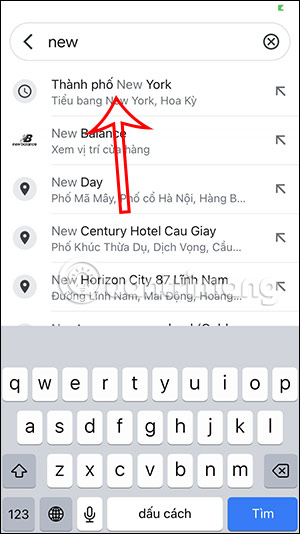
Bước 2:
Tiếp đến trong giao diện bản đồ, người dùng nhấn vào biểu tượng layer ở góc bên phải màn hình. Khi đó hiển thị tùy chọn hiển thị bản đồ trên Google Maps, chúng ta sẽ nhấn vào tính năng Chất lượng không khí để xem thông tin.
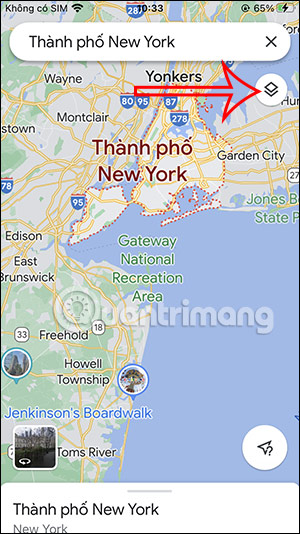
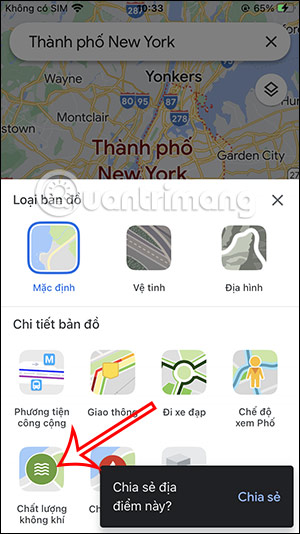
Bước 3:
Kết quả chúng ta sẽ nhìn thấy thông tin chất lượng không khí tại nơi bạn chọn, chẳng hạn ở đây kiểm tra chất lượng không khí trên Google Maps tại New York.
Mỗi một màu sắc tại thanh chất lượng không khí sẽ biểu thị cho chất lượng không khí khác nhau. Màu xanh thể hiện chất lượng không khí rất tốt. Và màu tím đậm thể hiện chất lượng không khí cực xấu.
Bên dưới là một số vị trí mà trạm đo chất lượng không khí kiểm tra được thông qua chỉ số AQI.
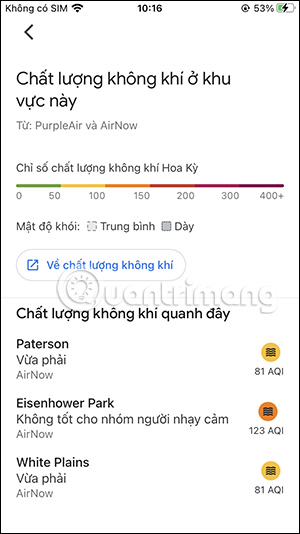
Bước 4:
Bây giờ bạn tiếp tục kiểm tra chất lượng không khí ở những địa điểm khác.
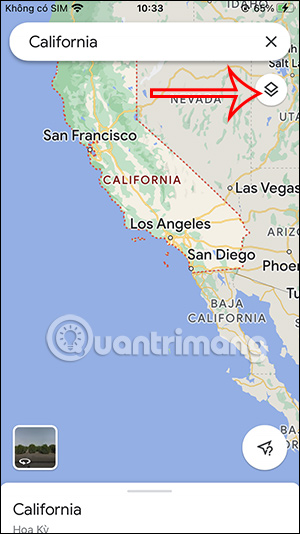
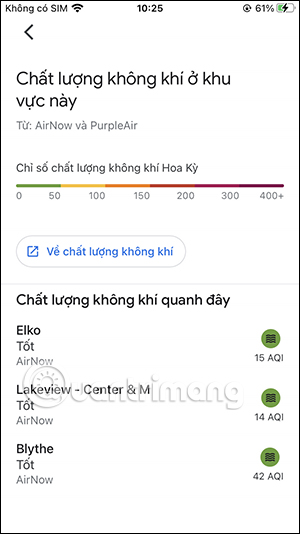
Với những khu vực không có thông tin về chất lượng không khí sẽ thông báo như bên dưới.
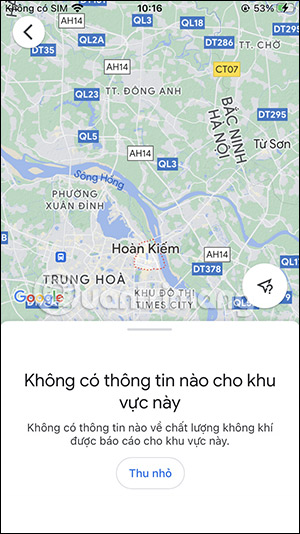
 Công nghệ
Công nghệ  AI
AI  Windows
Windows  iPhone
iPhone  Android
Android  Học IT
Học IT  Download
Download  Tiện ích
Tiện ích  Khoa học
Khoa học  Game
Game  Làng CN
Làng CN  Ứng dụng
Ứng dụng 
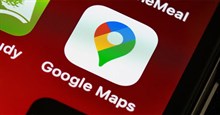
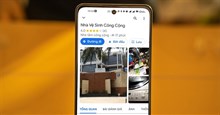
















 Linux
Linux  Đồng hồ thông minh
Đồng hồ thông minh  macOS
macOS  Chụp ảnh - Quay phim
Chụp ảnh - Quay phim  Thủ thuật SEO
Thủ thuật SEO  Phần cứng
Phần cứng  Kiến thức cơ bản
Kiến thức cơ bản  Lập trình
Lập trình  Dịch vụ công trực tuyến
Dịch vụ công trực tuyến  Dịch vụ nhà mạng
Dịch vụ nhà mạng  Quiz công nghệ
Quiz công nghệ  Microsoft Word 2016
Microsoft Word 2016  Microsoft Word 2013
Microsoft Word 2013  Microsoft Word 2007
Microsoft Word 2007  Microsoft Excel 2019
Microsoft Excel 2019  Microsoft Excel 2016
Microsoft Excel 2016  Microsoft PowerPoint 2019
Microsoft PowerPoint 2019  Google Sheets
Google Sheets  Học Photoshop
Học Photoshop  Lập trình Scratch
Lập trình Scratch  Bootstrap
Bootstrap  Năng suất
Năng suất  Game - Trò chơi
Game - Trò chơi  Hệ thống
Hệ thống  Thiết kế & Đồ họa
Thiết kế & Đồ họa  Internet
Internet  Bảo mật, Antivirus
Bảo mật, Antivirus  Doanh nghiệp
Doanh nghiệp  Ảnh & Video
Ảnh & Video  Giải trí & Âm nhạc
Giải trí & Âm nhạc  Mạng xã hội
Mạng xã hội  Lập trình
Lập trình  Giáo dục - Học tập
Giáo dục - Học tập  Lối sống
Lối sống  Tài chính & Mua sắm
Tài chính & Mua sắm  AI Trí tuệ nhân tạo
AI Trí tuệ nhân tạo  ChatGPT
ChatGPT  Gemini
Gemini  Điện máy
Điện máy  Tivi
Tivi  Tủ lạnh
Tủ lạnh  Điều hòa
Điều hòa  Máy giặt
Máy giặt  Cuộc sống
Cuộc sống  TOP
TOP  Kỹ năng
Kỹ năng  Món ngon mỗi ngày
Món ngon mỗi ngày  Nuôi dạy con
Nuôi dạy con  Mẹo vặt
Mẹo vặt  Phim ảnh, Truyện
Phim ảnh, Truyện  Làm đẹp
Làm đẹp  DIY - Handmade
DIY - Handmade  Du lịch
Du lịch  Quà tặng
Quà tặng  Giải trí
Giải trí  Là gì?
Là gì?  Nhà đẹp
Nhà đẹp  Giáng sinh - Noel
Giáng sinh - Noel  Hướng dẫn
Hướng dẫn  Ô tô, Xe máy
Ô tô, Xe máy  Tấn công mạng
Tấn công mạng  Chuyện công nghệ
Chuyện công nghệ  Công nghệ mới
Công nghệ mới  Trí tuệ Thiên tài
Trí tuệ Thiên tài